
どうも~こんにちは、あっきーです。
先日はこちらの記事で、エックスサーバーにWordPressブログをインストールする方法について書きました。
⇒⇒⇒初心者でも大丈夫!エックスサーバーにWordPressブログをインストールする方法手順
そしてアフィリエイトを実践して稼ぐためのブログを開設したら、いくつかやらないといけない事が出てきます。
そのうちの1つが「ブログに必要なプラグインのインストール」
WordPressブログはそのままでもブログの投稿や運営は出来ますが、デフォルト設定のままだと色々使いにくい部分も・・・
そこで出てくるのが「プラグイン」の存在。
WordPressの機能を簡単に拡張できて、全記事一覧のサイトマップやお問い合わせフォームなどなど。
便利な機能を簡単につけることができます。
ただ、プラグインを多くつけすぎるとブログ全体の動きがもっさりして重くなっていくので、そこは注意が必要。
そこで今回はブログアフィリエイトを実践していくために、最低限インストールしておきたいおすすめプラグインを紹介していきます。
Googleアドセンスを用いた「トレンドアフィリエイト(アドセンスブログ)」
もしくは「物販アフィリエイト」や「情報商材アフィリエイト」など。
様々なアフィリエイト手法を実践していくうえでも必要となってくるプラグインなので、ぜひチェックしておいてください。
1つ1つ紹介していきますので参考にしてみてくださいね。
ではいってみましょー。
プラグインをインストールする前の注意点として
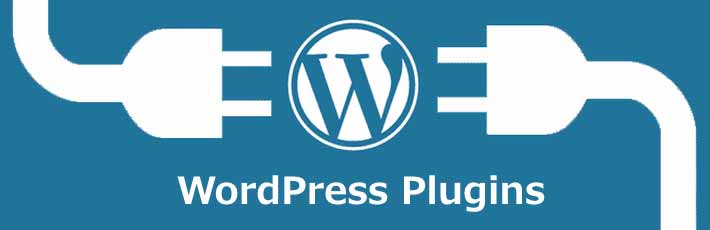
さて、WordPressのプラグインですが・・・
自分の思った通りのブログ作りに使えるため、便利であることは間違いありません。
しかし冒頭で書いたように、たくさんのプラグインをインストールしすぎるのは禁物です。
ブログ全体の動作が重くなってきたり、自分でも予期していなかったトラブルを引き起こしてしまうこともありますからね。
・ブログ全体のデザインが崩れてしまうとか
・動作が重すぎて収益の機会損失を逃すとか
・ブログが真っ白になって、管理画面にログイン出来ない状態になるとか
WordPressブログのサービスは、無料かつオープンに提供されているサービスです。
ただ、無料で提供されている代わりに、何かトラブルが起こったら全部自分で解決しないとなりません。
トラブルが起きた時の対処ですが・・・
・検索を駆使して自力で解決する
・「サポートフォーラム」があるので、他のユーザーに質問して解決策を探す
と、現状の対処法としてはこのあたりですね。
ちなみに、WordPressに初めてプラグインをインストールするといった人は以下の点に注意しておきましょう。
プラグインは1個ずつインストールして有効化していく
まずプラグインは1つずつインストールして有効化(WordPressで使える状態にする)したら、サイトの見た目や動作など確認していく。
この一連の流れが、あなたにとって当たり前と感じるようになるまで、意識しながらインストールしていきましょう。
プラグインは個人や企業が自由に開発し、それらをユーザーが自由に使えるところがWordPressのメリットといえばメリットです。
しかし、逆に言ってしまえばそれぞれのプラグインの互換性や相性などは、考慮されていないんですよね^^;
つまり、プラグインの相性によっては
・動作がものすごく重くなったり
・干渉しあってブログの表示が崩れてしまったり
などといった悪影響を引き起こすこともあるんです。
そうなった場合まず早急にやらないといけないのは、原因となっているプラグインを突き止めて停止&削除すること。
しかし、一気に複数のプラグインをインストールして有効化していた場合。
原因となっているプラグインを特定するのに、時間がかかってしまうんですね。
1個ずつプラグインをインストールして有効化していけば、何か不具合が起こったとしても安心。
原因となったプラグインをすぐ停止すればいいので、トラブルを最小限に抑えられます。
ですから、プラグインは1つずつインストールして有効化していくことをおすすめしますよ。
プラグインのバージョンと互換性をチェックする
プラグインのバージョンと互換性のチェックも大切ですね。
プラグインを検索してみると下の図のように
・最終更新日
・現在のWordPressのバージョンと互換性があるかどうか?
このあたりがちゃんと明記されています。
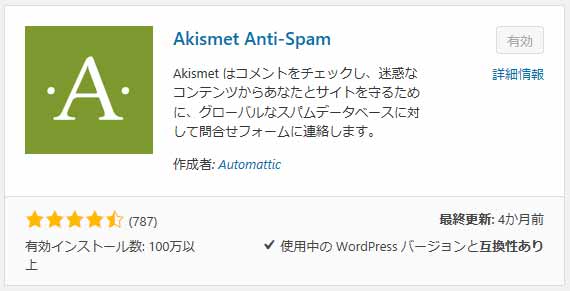
最終更新日の日付が最近のものであれば、頻繁にアップデートされているので使用するうえでも安心できます。
更に今使っているWordPressのバージョンでちゃんと動作確認しているのか?
そこも分かればインストールしやすいですよね。
基本的には、これらの条件を満たしているプラグインを使うのが一番望ましいです。
ただ、動作確認出来ていないプラグインをインストールしてはいけない、ということでもありません。
どういう事かといえば・・・
WordPressのバージョンアップは割と頻繁に行われていて、本来ならプラグインもそれに合わせてアップデートしていくのが望ましいです。
しかし、プラグインは基本的にボランティアでの開発。
ですから、WordPressのバージョンアップにプラグインのアップデートが追いつかないといった状況は珍しくないんですね。
そういった場合はレート(星の評価数)やプラグイン自体の評判などを調べていき、最終的にあなた自身で判断していかないとなりません。
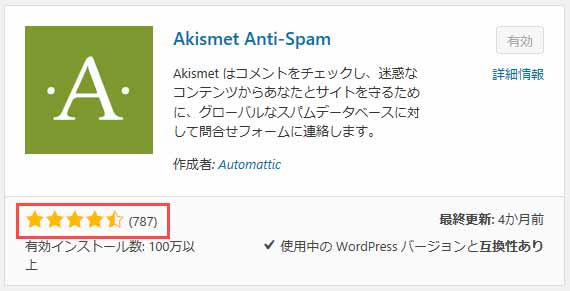
今回紹介していくプラグインは有名かつ多くのアフィリエイターも使用しているプラグインばかりなので、特に問題はないはずです。
ひとまず(2019/02/16)の時点で問題なく動作していますが、動作やセキュリティ面で問題が発生したと分かったら内容を修正していきますね。
では前置きも長くなりましたけどいよいよ
アフィリエイトの実践におすすめなWordPressプラグイン
を紹介していきたいと思います。
Contact Form 7
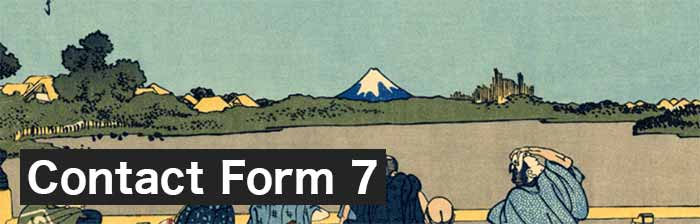
「Contact Form 7」はお問い合わせフォームを設置できるプラグイン。
お問い合わせフォームが必要かどうかは、意見が分かれるところかもしれません。
ただ、僕の意見を言うなら「お問い合わせフォーム」はちゃんと設置しておくべきですね。
理由としては2つ。
・ASPや広告主から特別案件の連絡が入ってくることがある
・ユーザーから質問やコメント受け付けることで、ファンを作りやすくなる
こういったメリットがあります。
たまに誹謗中傷などのコメント送ってくる人もいますけど、そういうのは無視して大丈夫です(苦笑
「Contact Form 7」を導入することで、簡単にお問い合わせフォームを設置できるので是非活用してみてください。
設置方法と使い方は、以下の記事を参考にしてみてくださいね。
⇒⇒⇒WordPressにお問い合わせフォームを作成!Contact Form 7プラグインだと簡単!
All In One SEO Pack
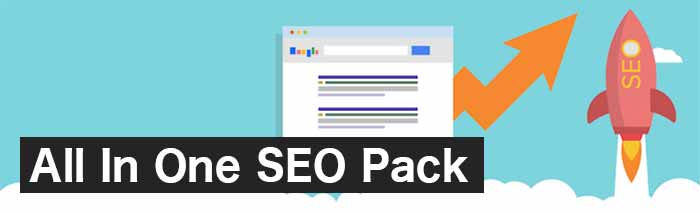
WordPressを運営していく上で、SEO対策は必須。
しかし、全部自分で設定していくのはかなり大変な作業となります。
その大変な作業も「All In One SEO Pack」を使えば、SEO対策も簡単に設定していけますよ。
ちなみにSEO対策(Search Engine Optimization)は「検索エンジン最適化」の略。
かなり簡単に書いてしまえば
「自分の書いた記事を検索結果上位に表示しやすくするための対策」
を指します。
検索結果上位に表示されやすくなれば書いた記事が多くの人の目に入るようになり、それだけ収益アップに繋がる。
そのためSEO対策も行っていく必要があるんですね。
「All In One SEO Pack」の設定方法は以下の記事でより詳しく解説していますので、チェックしておきましょう。
⇒⇒⇒All in One SEO Packプラグインの設定方法!初心者必見のSEO対策
TinyMCE Advanced
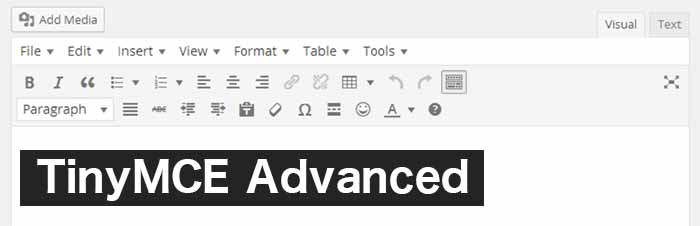
WordPressの投稿画面はデフォルトの状態だと文字サイズの指定や色変えが出来なかったりと、機能的にかなり制限されています。
そんな時に是非インストールしておきたいのが「TinyMCE Advanced」
これをインストールすれば、ビジュアルエディタを自分の思ったようにカスタマイズできます。
つまり、記事編集の作業効率アップにかなり役立つというわけですね。
「TinyMCE Advanced」の初期設定方法や使い方は以下の記事でまとめているので、こちらもチェックしてみてください。
⇒⇒⇒TinyMCE Advancedの初期設定方法とおすすめな使い方について
PS Auto Sitemap
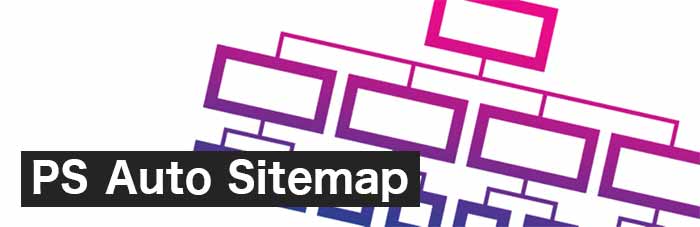
「PS Auto Sitemap」はブログ全体の目次ページを作る時に役立つプラグインです。
自分でそういった目次ページを作ろうとすると、記事の追加や削除する度に修正しないといけないので結構面倒な作業となります。
しかし「PS Auto Sitemap」をインストールしておけば、記事の増減にリアルタイムで対応してサイトマップを作成してくれるのでとても便利。
「PS Auto Sitemap」の設定方法については以下の記事で解説していますので、参考にどうぞ~。
⇒⇒⇒WordPressのPS Auto Sitemapで全記事一覧を固定ページに作る方法手順
Google XML Sitemaps
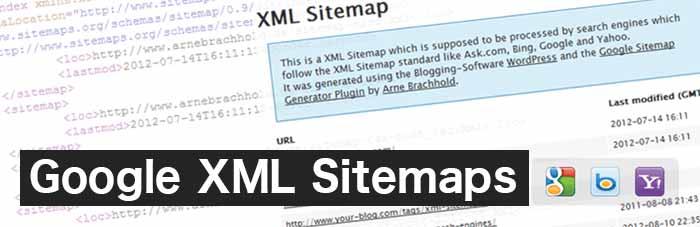
こちらは主に「検索エンジン向け」のサイトマップを作成するためのプラグインです。
ブログが検索エンジンにちゃんと認識されるためには「クローラー」と呼ばれる検索ロボットにブログに来てもらい、情報を取得してもらう必要があります。
その際に検索エンジン向けのサイトマップをちゃんと作っておけば、検索ロボットがブログ内を巡回しやすくなります。
つまり、しっかり巡回してブログの情報を持ち帰ってもらうことで、ブログの評価が高まりやすくなるんですね。
「Google XML Sitemaps」を使えば記事コンテンツを追加していく度にサイトマップを自動生成していきます。
だから、一度設定すればあとは記事を更新していくだけなのでとても楽ちんです^^
「Google XML Sitemaps」の設定方法は以下の記事でより詳しく解説しているので是非チェックしていってください。
⇒⇒⇒「賢威7」WordPressでサイトマップ作成からSearch Console登録までの方法
Broken Link Checker
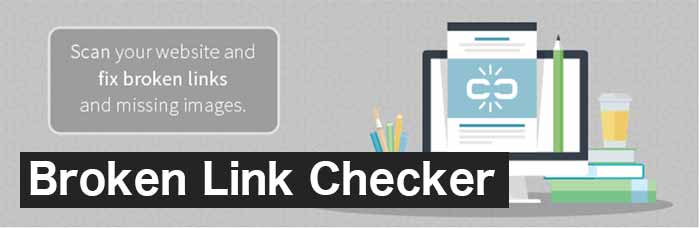
「Broken Link Checker」は自分のブログから外部のサイトにリンクを貼った中に、リンク切れがあるかどうか?
チェックして通知してくれるプラグインです。
外部のサイトが閉鎖してしまったりリンクの記載ミスがある中で、ユーザーがそのリンクをクリックしてしまうと
「あれ、リンク切れてるじゃん・・ちゃんと管理出来てないのかな?」
と、読者に小さな不満を抱かせてしまいます。
1つ2つならまだしも、いくつもリンク切れが発生するとブログ全体の信用にも関わってきます。
だから僕としては、導入しておいた方がいいと考えますね。
「Broken Link Checker」の設定方法と使い方は以下の記事で解説しています。
ついでにチェックしてみてください。
⇒⇒⇒Broken Link Checkerプラグインの設定使い方!リンク切れチェックの重要性
Simple GA Ranking

WordPressのランキング表示系のプラグインとなると「WordPress Popular Posts」が一般的です。
だた、このプラグイン・・やたら動作が重くなることがあるのが欠点;;
ですから、個人的には「Simple GA Ranking」の導入と設置をおすすめしています。
導入作業は若干面倒ですけど、動作自体は軽いのでブログの運営が後々楽になっていきますよ。
「Simple GA Ranking」の導入&設定方法は以下の記事で解説しています。
是非チェックしてみてくださいね。
⇒⇒⇒Simple GA Rankingプラグインの設定方法!サムネイル表示のやり方
AdSense Integration WP QUADS

「AdSense Integration WP QUADS」は、記事中にアドセンス広告を挿入する際に使えるプラグインです。
以前は「AdSense Manager」を使うのが一般的だったんですけど、6年以上更新されていないんですよね;;
セキュリティ面を考えてもちょっと危ないかなと感じます。
そのため、代わりとなる「AdSense Integration WP QUADS」をおすすめしておきます。
「AdSense Integration WP QUADS」の設定方法とアドセンス広告の貼り方については以下の記事を参考にしてみてください。
⇒⇒⇒ワードプレスの記事中に!アドセンス広告の貼り方や効果的な配置について
Akismet

「Akismet」はWordPressを運営していく中で、インストールがほぼ必須となるプラグインの1つですね。
ブログをスパムコメントから守ってくれるセキュリティプラグインの一種で、アカウント登録するだけで利用開始できます。
スパムコメントは毎日のように送られてくると、その対応だけでかなり時間を取られてしまいます。
あなたの貴重な作業時間を奪われないためにも「Akismet」のインストールと設定は先に済ませておきましょう!
「Akismet」の設定方法と使い方は以下の記事で詳しく書いているので、参考までにどうぞ~。
⇒⇒⇒Akismetプラグインの設定方法と使い方!コメントスパム対策に最適
Table of Contents Plus
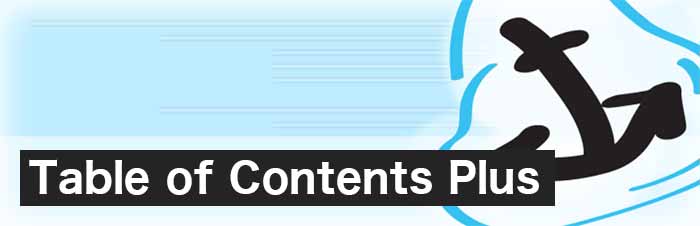
「Table of Contents Plus」は、記事の冒頭にこんな具合に目次を作成してくれるプラグインです。

目次をつけるかどうかについては、賛否両論あるかもしれません。
僕の意見としては・・・
・見出しの内容から読みたい部分がどこにあるのかチェックしやすい
・目次はあった方が記事のボリュームがどれくらいか読者にも分かりやすい
などなど、読者目線で考えるとメリットが多いので、やっぱりあった方がいいかなと感じますね。
読者目線のブログ運営を目指すなら、インストールしていきましょう。
「Table of Contents Plus」の設定方法と使い方は以下の記事でまとめています。
是非チェックしていってくださいね。
⇒⇒⇒WordPressで目次を作るプラグイン!Table of Contents Plusの使い方
WP-CopyProtect
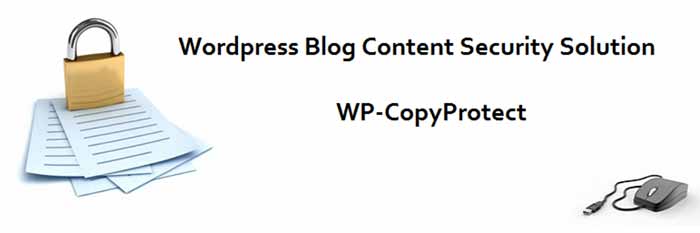
「WP-CopyProtect」は結論から言うと「右クリックとテキスト選択」を禁止するプラグインです。
特にアドセンスを用いた「トレンドアフィリエイト」や「特化型サイト」では是非入れておきたいですね。
トレンドアフィリエイトや特化型サイトを運営していると
・記事の内容をコピペされてしまう危険性
・アドセンスコードをコピーされてしまう危険性
これらのリスクと隣り合わせな状態になっていきます。
コピペした記事をそのまま盗用されて使われるだけでなく、下手するとオリジナルを書いたこちらの方がコピーしたと思われてしまう危険性もΣ
あとアドセンスコードをコピーされて、どこかの掲示板に勝手に貼られてアドセンス停止に追い込まれる・・・
こういった悪質なケースも考えられますね。
まあ、アドセンスコードを勝手にコピーされたとしても、アドセンスの管理画面で自分のブログを設定しておけば表示はされないのでとりあえず問題はありません。
とはいえ無用なトラブルは避けたいですから、やっぱりコピー対策はしておいた方がいいです。
「WP-CopyProtect」の設定方法については、以下の記事を参考にしてみてください。
⇒⇒⇒WP-CopyProtectの設定方法!WordPressのおすすめコピー防止プラグイン
Lazy Load
「Lazy Load」は画像の読み込みを見えている範囲だけにして、結果的にブログの読み込み速度を速くしてくれるプラグイン。
普通画像を表示する場合、記事内全部の画像を読み込んでから表示します。
ただその場合、画像が多いとそれだけ画面の表示速度が遅くなってしまうんですね。
しかし「Lazy Load」は画面に表示されている範囲の画像だけ先に読み込んで表示してくれます。
つまり、体感的な表示速度がかなり速くなるんですね。
表示速度が遅いとせっかくブログに来てくれた読者を逃してしまう事にもなります。
ですから、ブログ表示の高速化を考えるなら是非導入しておきたいプラグインですね。
EWWW Image Optimizer

「EWWW Image Optimizer」はアップデートした写真や画像などを、圧縮して軽くしてくれるプラグイン。
記事内のコンテンツは主に文章がメインですけど、文章ばかりだと読者が疲れてしまいブログから離脱する確率が高まります。
そのため写真や画像を一定数使っていきたいところですが・・・
容量を軽くしないでそのまま使うと、ブログの表示速度を落としてしまう事に。
そういった写真や画像のデメリットを「EWWW Image Optimizer」は容量もろとも軽くしてくれるわけです。
インストールしておけば、アップしていく画像データは自動的に圧縮されていきます。
更には、今までアップした画像も一括で圧縮して容量を軽くできますよ。
「EWWW Image Optimizer」の設定方法と使い方は以下の記事で紹介しています。
ついでにチェックしてみてくださいね。
⇒⇒⇒EWWW Image Optimizerの設定方法と使い方!画像を圧縮できるWordPressプラグイン
Autoptimize

「Autoptimize」はWordPressの動作の高速化をサポートしてくれるプラグインの1つ。
WordPressで使用されているプログラミング言語は「JavaScript、HTML、CSS」などに分かれています。
そして、それらのコードを読み込んでいくことでブログとして機能しているわけですが・・・
「Autoptimize」はそれらのコードを圧縮することで、読み込み速度を高速化してくれます。
つまりブログ全体の動作を軽くして、表示速度を速くしてくれるというわけですね。
「Autoptimize」のプラグインもブログの表示速度高速化に役立つので、是非インストールしておきましょう。
「Autoptimize」の設定と使い方も以下の記事で解説しています。
是非チェックしていってください。
⇒⇒⇒Autoptimizeの使い方と設定方法!プラグインでHTML,CSS,JSを圧縮して高速化
今回のまとめです
はい、今回はそんなわけでブログアフィリエイトを実践して稼ぐために役立つ。
WordPressのおすすめとなるプラグインを紹介していきました。
・アドセンス広告を用いた「トレンドアフィリエイト」や「特化型ブログ」
・成約型の「物販アフィリエイト」「情報商材アフィリエイト」
いずれかの手法を実践していく中でも、今回紹介していったプラグインは役に立ってくれますよ。
まあ、今回紹介していったプラグインはあくまでも必要最低限のもの。
他にも導入すれば良いと思うプラグインはたくさんあります。
ただ記事冒頭でも書きましたがあんまり入れすぎるとブログ全体が重くなるので・・^^;
「これは本当に必要なプラグインなのかどうか?」
ブログ運営に慣れてきたらあなた自身が情報収集をしていき、使用するプラグインを吟味していきましょう。
今回の内容で何か分からない部分がありましたら、コチラまでお気軽にご連絡くださいね^^
というわけで今回の内容は以上です。
また次回お会いしましょう~。
引き続き、WordPressが重い時の対処法や改善策についての記事はいかがでしょうか。
是非チェックしていってください。
⇒⇒⇒WordPressが重い!高速化のおすすめプラグインや表示速度を改善する方法
【プレゼント特典あり】アフィリエイトで稼ぐためのメルマガ講座
・トレンドアフィリエイトでいまいち稼げていない
・ノウハウコレクターになっているかも
・アフィリエイトって本当に稼げるの?
こういった疑問を抱いている方は
正しい手法と流れに沿ったやり方をしていないのかもしれません。
あっきーのメルマガではアフィリエイトで収入を得ていくための仕組みについてや思考、考え方についてなど配信していきます。
期間限定の無料特典もついていますので良かったらメルマガに登録してみてください。












